Samsung GT-S6010 User Manual
Browse online or download User Manual for Bridge cameras Samsung GT-S6010. Samsung GT-S6010 Benutzerhandbuch
- Page / 95
- Table of contents
- BOOKMARKS
- Benutzerhandbuch 1
- Über dieses Handbuch 2
- Hinweissymbole 3
- Copyright 3
- Internet und Netzwerk 4
- Paketinhalt 8
- Erste Schritte 10
- Akku aufladen 12
- Akkuladestatus überprüfen 13
- Speicherkarte einsetzen 14
- Speicherkarte entfernen 15
- Speicherkarte formatieren 15
- Gerät ein- und ausschalten 16
- Handhabung des Geräts 16
- Gerät sperren und entsperren 17
- Lautstärke einstellen 17
- In den Stumm-Modus wechseln 17
- Grundlegende Information 18
- Touchscreen verwenden 19
- Doppelt tippen 20
- Auf- und Zuziehen 21
- Bewegungssteuerung 22
- Umdrehen 23
- Schütteln 23
- Benachrichtigungen 24
- Home-Bildschirm 25
- Felder neu anordnen 26
- Hintergrundbild einrichten 26
- Anwendungen verwenden 27
- Anwendungsbildschirm 27
- Ordner verwalten 28
- Anwendungen installieren 28
- Anwendungen deinstallieren 28
- Anwendungen senden 28
- Text eingeben 29
- Text mittels Sprache eingeben 30
- Kopieren und einfügen 30
- Konten einrichten 31
- Datenübertragung 32
- Gerät sichern 33
- Gerät aktualisieren 34
- Kommunikation 35
- Kontakte suchen 36
- Internationalen Anruf tätigen 36
- Während eines Anrufs 36
- Anrufe entgegennehmen 37
- Anruf beenden 38
- Kontakte 39
- Bevorzugte Kontakte 41
- Kontaktgruppen 41
- Nachrichten 42
- Sprachnachricht abhören 43
- E-Mail-Konten einrichten 43
- Nachrichten senden 43
- Google Mail 44
- Nachrichten lesen 45
- Öffentliches Profil 46
- Freunde hinzufügen 46
- Mit Freunden chatten 46
- Zwischen Chats wechseln 46
- Chatverlauf löschen 46
- Messenger 47
- Bluetooth 49
- Daten senden und empfangen 50
- MP3-Player 51
- Wiedergabelisten erstellen 52
- Fotos aufnehmen 53
- Videos aufnehmen 54
- Vergrößern und verkleinern 55
- Schnellzugriffe 57
- Bilder anzeigen 57
- Videos wiedergeben 58
- Bilder bearbeiten 58
- Bilder Löschen 58
- Bilder freigeben 58
- Video-Player 59
- Videos löschen 60
- Videos freigeben 60
- UKW-Radio 61
- Sendersuchlauf durchführen 62
- Anwendungs- und Medienstores 63
- Samsung Apps 64
- Game Hub 64
- Music Hub 65
- Play Books 65
- Dienstprogramme 66
- S Planner 67
- Kalendertyp ändern 68
- Termine suchen 68
- Termine löschen 68
- Termine freigeben 68
- Quickoffice 69
- Alarme einstellen 70
- Alarme beenden 70
- Alarme löschen 70
- Uhren erstellen 70
- Uhren löschen 70
- Stoppuhr 71
- Tischuhr 71
- Diktiergerät 72
- Sprachmemos verwalten 73
- Gerät durchsuchen 73
- Suchumfang 73
- Eigene Dateien 74
- Downloads 74
- Auf Reisen und lokal 75
- Route zu einem Ziel anzeigen 76
- Latitude 77
- Navigation 77
- Einstellungen 78
- Weitere Einstellungen 79
- Wi-Fi Direct 80
- Hintergrundbild 81
- Bewegung 81
- Speicher 82
- Anwendungs-Manager 82
- Konten und Sync 82
- Standortdienste 82
- Sicherheit 83
- Sprache und Eingabe 85
- Sprachsuche 86
- Text-zu-Sprache-Ausgabe 86
- Zeigergeschwindigkeit 86
- Sichern und zurücksetzen 87
- Datum und Uhrzeit 87
- Eingabehilfe 88
- Entwickler-Optionen 89
- Info zu Gerät 89
- Problembehebung 90
- Anrufe werden unterbrochen 91
- Audioqualität ist schlecht 92
- Das Gerät ist zu heiß 92
- German. 11/2012. Rev. 1.0 95
Summary of Contents
www.samsung.comBenutzerhandbuchGT-S6010
Erste Schritte10•Entfernen Sie das schützende Klebeband der Antenne nicht, da dadurch die Antenne beschädigt werden kann.•Der SIM-Karteneinschub Ihr
Erste Schritte11SIM- oder USIM-Karte und Akku entfernen1 Nehmen Sie die rückwärtige Abdeckung ab.2 Nehmen Sie den Akku heraus.3 Nehmen Sie die SIM- od
Erste Schritte12Akku aufladenLaden Sie den Akku vollständig auf, bevor Sie das Gerät erstmals verwenden. Verwenden Sie das Ladegerät, um den Akku zu l
Erste Schritte13Ein falsches Anschließen des Ladegeräts kann zu schweren Schäden am Gerät führen. Schäden durch unsachgemäße Verwendung werden nicht v
Erste Schritte14Stromverbrauch reduzierenIhr Gerät bietet Ihnen Optionen zum Reduzieren des Stromverbrauchs. Indem Sie diese Optionen anpassen und Hin
Erste Schritte151 Setzen Sie die Speicherkarte mit den goldfarbenen Kontakten nach unten ein.2 Schieben Sie die Speicherkarte in den Speicherkartenein
Erste Schritte16Gerät ein- und ausschaltenBefolgen Sie beim erstmaligen Einschalten des Geräts die Anweisungen auf dem Bildschirm, um das Gerät einzur
Erste Schritte17Gerät sperren und entsperrenSperren Sie das Gerät, wenn Sie es nicht verwenden. So vermeiden Sie die unerwünschte Verwendung des Gerät
18Grundlegende InformationAnzeigesymboleDie Symbole, die oben auf dem Bildschirm angezeigt werden, informieren Sie über den Gerätestatus. Die häufigst
Grundlegende Information19Touchscreen verwendenBerühren Sie den Touchscreen nur mit den Fingern.•Achten Sie darauf, dass der Touchscreen nicht mit an
2Über dieses HandbuchDieses Gerät bietet Ihnen dank der hohen Standards und dem technologischen Know-how von Samsung mobile Kommunikationsmöglichkeite
Grundlegende Information20ZiehenSie können Elemente oder Miniaturansichten verschieben oder erhalten eine Standortvorschau, indem Sie diese jeweils be
Grundlegende Information21WischenWischen Sie auf dem Home-Bildschirm oder der Anwendungsliste nach rechts oder links, um weitere Felder anzuzeigen. Um
Grundlegende Information22BewegungssteuerungSie können das Gerät mit simplen Bewegungen einfach bedienen.Vergewissern Sie sich, dass die Bewegungsfunk
Grundlegende Information23UmdrehenSchalten Sie den Klingelton stumm, halten Sie die Wiedergabe von Medien an oder schalten Sie das UKW-Radio stumm, in
Grundlegende Information24BenachrichtigungenBenachrichtigungssymbole erscheinen auf der Statusleiste oben auf dem Bildschirm und informieren über verp
Grundlegende Information25Home-BildschirmVom Home-Bildschirm aus haben Sie Zugriff auf alle Funktionen des Geräts. Darauf finden Sie Anzeigesymbole, W
Grundlegende Information26Felder neu anordnenNeues Feld hinzufügenTippen Sie → Seite bearbeiten → an.Felder bewegenTippen Sie → Seite bearbeiten
Grundlegende Information27Anwendungen verwendenDieses Gerät kann von Medienanwendungen bis hin zu Internetanwendungen viele verschiedene Anwendungen a
Grundlegende Information28Ordner verwaltenLegen Sie zusammengehörige Anwendungen in einem Ordner ab.Tippen Sie → Bearbeiten an, berühren und halten S
Grundlegende Information29Text eingebenGeben Sie einen Text mithilfe der Samsung-Tastatur oder der Spracheingabefunktion ein.Die Texteingabe wird nich
Über dieses Handbuch3HinweissymboleWarnung: Situationen, die zu Verletzungen führen könntenVorsicht: Situationen, die zu Schäden an Ihrem oder anderen
Grundlegende Information30Text mittels Sprache eingebenWenn Google-Spracheingabe aktiviert ist, erscheint der Spracherkennungsbildschirm. Sprechen Sie
Grundlegende Information31WLAN-Netze hinzufügenWird das gewünschte Netz nicht in der Liste angezeigt, tippen Sie WLAN hinzufügen in der Liste unten an
Grundlegende Information32DatenübertragungÜbertragen Sie Audio-, Video-, Bilddateien oder andere Dateien vom Gerät auf den Computer und umgekehrt.Folg
Grundlegende Information33Gerät sichernSicherheitsfunktionen verhindern den Zugriff auf Ihre oder die Verwendung Ihrer gespeicherten Daten durch ander
Grundlegende Information34Gerät entsperrenSchalten Sie den Bildschirm an, indem Sie die Ein-/Aus-Taste oder die Home-Taste drücken und geben Sie das M
35KommunikationTelefonMit dieser Anwendung können Sie Anrufe tätigen oder beantworten.Tippen Sie auf dem Anwendungsbildschirm Telefon an.Anrufe tätige
Kommunikation36Kontakte suchenGeben Sie einen Namen, eine Telefonnummer oder eine E-Mail-Adresse ein, um einen Kontakt in der Kontaktliste zu suchen.
Kommunikation37Kontakte hinzufügenGeben Sie eine Telefonnummer ein und tippen Sie Zu Kontakten hzfg. an, um die Nummer zur Kontaktliste hinzuzufügen.N
Kommunikation38Anruf abweisenZiehen Sie bei einem eingehenden Anruf aus dem Kreis oder halten Sie die Headset-Taste gedrückt.Um beim Abweisen eingeh
Kommunikation39KontakteMit dieser Anwendung können Sie Kontakte und deren Telefonnummern, E-Mail-Adressen usw. verwalten.Tippen Sie auf dem Anwendungs
4InhaltErste Schritte6 Geräteaufbau7 Schaltflächen8 Paketinhalt9 SIM- oder USIM-Karte und Akku einlegen12 Akku aufladen14 Speicherkarte einsetzen16
Kommunikation40Kontakte suchenVerwenden Sie eine der folgenden Suchmethoden:•Scrollen Sie in der Kontaktliste nach oben oder unten.•Ziehen Sie den F
Kommunikation41Kontakte exportierenTippen Sie → Import/Export → Auf SIM-Karte exportieren, Auf SD-Karte exportieren oder Export auf USB-Speicher an.
Kommunikation42Nachricht oder E-Mail an die Mitglieder einer Gruppe sendenWählen Sie eine Gruppe aus, tippen Sie → Nachricht senden oder E-Mail send
Kommunikation43Eingehende Nachrichten anzeigenEingehende Nachrichten sind nach Kontakten in Nachrichten-Threads gruppiert.Wählen Sie einen Kontakt aus
Kommunikation44Nachrichten lesenWählen Sie ein E-Mail-Konto aus, das Sie verwenden möchten, und neue Nachrichten werden abgerufen. Tippen Sie an, um
Kommunikation45Nachrichten sendenTippen Sie in einer beliebigen Mailbox an, geben Sie Empfänger, einen Betreff und eine Nachricht ein und tippen Sie
Kommunikation46TalkMit dieser Anwendung können Sie über Google Talk mit anderen chatten.Tippen Sie auf dem Anwendungsbildschirm Talk an.Diese Anwendun
Kommunikation47Google+Mit dieser Anwendung können Sie das soziale Netzwerk von Google nutzen, um mit anderen Personen in Kontakt zu bleiben.Tippen Sie
48Internet und NetzwerkInternetVerwenden Sie diese Anwendung, um im Internet zu surfen.Tippen Sie auf dem Anwendungsbildschirm Internet an.Webseiten a
Internet und Netzwerk49Gespeicherte SeitenZeigen Sie gespeicherte Webseiten an, indem Sie → Gesp. Seiten antippen.LinksBerühren und halten Sie einen
Inhalt5Einstellungen78 Über die Einstellungen78 WLAN78 Bluetooth78 Datennutzung79 Weitere Einstellungen80 Ton81 Anzeige81 Hintergrundbild81 Bewegung
Internet und Netzwerk50Mit anderen Bluetooth-Geräten koppelnTippen Sie auf dem Anwendungsbildschirm Einstellungen → Bluetooth → Suchen an, um gefunden
51MedienMP3-PlayerMit dieser Anwendung können Sie Musik hören.Tippen Sie auf dem Anwendungsbildschirm den MP3-Player an.•Einige Dateiformate werden a
Medien52Ein Lied als Klingelton verwendenTippen Sie → Einstellen als → Telefonklingelton an, um das Lied, das gerade wiedergegeben wird, als Klingel
Medien53Fotos aufnehmenEin Foto aufnehmenTippen Sie an, um ein Foto aufzunehmen.Aufnahmemodus ändern.Auswahl aus verschiedenen verfügbaren Effekten
Medien54AufnahmemodusSie können verschiedene Fotoeffekte anwenden, wie z.B. Cartoon-Rendering.Tippen Sie → Aufnahmemodus an.•Einzelbild: Einzelnes
Medien55AufnahmemodusAufnahmemodus ändern.Auswahl aus verschiedenen verfügbaren Effekten treffen.Kameraeinstellungen ändern.Helligkeit einstellen.Verw
Medien56Kameraeinstellungen konfigurierenTippen Sie an, um die Kameraeinstellungen zu konfigurieren. Nicht alle der folgenden Optionen sind sowohl f
Medien57SchnellzugriffeOrganisieren Sie Schnellzugriffe für einen einfachen Zugriff auf die verschiedenen Kameraoptionen.Tippen Sie → Schnellzugriffe
Medien58Videos wiedergebenBei Videodateien wird das Symbol in der Vorschau angezeigt. Wählen Sie ein Video aus, das Sie abspielen möchten, und tippe
Medien59Als Hintergrundbild einrichtenTippen Sie, während ein Bild angezeigt wird, → Einst. als an, um das Bild als Hintergrundbild festzulegen oder
6Erste SchritteGeräteaufbauZurück-TasteMikrofonLautsprecher/HörerLautsprecherAbstandssensorMenü-TasteEin/Aus-TasteMusik-TasteHome-TasteTouchscreenHead
Medien60Videos löschenTippen Sie → Löschen an, wählen Sie Videos aus, indem Sie die entsprechenden Kontrollkästchen aktivieren, und tippen Sie ansch
Medien61Videos freigebenWählen Sie das Video aus, das Sie anzeigen möchten, tippen Sie an und wählen Sie eine Freigabemethode aus.Videos hochladenWä
Medien62Sendersuchlauf durchführenTippen Sie → Scannen an und wählen Sie eine Option für den Suchlauf aus. Das UKW-Radio sucht und speichert verfügb
63Anwendungs- und MedienstoresPlay StoreÜber diese Anwendung können Sie Apps und Spiele kaufen, herunterladen und auf dem Gerät verwenden.Tippen Sie a
Anwendungs- und Medienstores64Samsung AppsÜber diese Anwendung können Sie speziell für Samsung-Geräte vorgesehene Apps kaufen und herunterladen. Weite
Anwendungs- und Medienstores65Music HubMit dieser Anwendung können Sie Lieder erwerben und herunterladen.Tippen Sie auf dem Anwendungsbildschirm Music
66DienstprogrammeMemoVerwenden Sie diese Anwendung, um wichtige Informationen zu speichern und sie zu einem späteren Zeitpunkt wieder anzuzeigen.Tippe
Dienstprogramme67S PlannerMit dieser Anwendung können Sie Termine und Aufgaben verwalten.Tippen Sie auf dem Anwendungsbildschirm S Planner an.Termine
Dienstprogramme68Fügen Sie eine Karte mit dem Ort des Termins an. Geben Sie den Ort im Feld Ort ein, tippen Sie auf neben dem Feld und geben Sie dan
Dienstprogramme69QuickofficeMit dieser Anwendung können Sie Dokumente in verschiedenen Formaten öffnen, einschließlich Tabellenkalkulationen und Präse
Erste Schritte7•Verdecken Sie den Bereich, in dem die Antenne eingebaut ist, nicht mit Ihren Händen oder anderen Gegenständen. Das kann zu Verbindung
Dienstprogramme70AlarmAlarme einstellenTippen Sie Alarm erstellen an, stellen Sie eine Zeit für den Alarm ein, wählen Sie die Tage aus, an denen der A
Dienstprogramme71StoppuhrTippen Sie Start an, um die Dauer eines Ereignisses zu messen. Tippen Sie Runde an, um Rundenzeiten aufzuzeichnen.Tippen Sie
Dienstprogramme72DiktiergerätMit dieser Anwendung können Sie Sprachmemos aufnehmen oder abspielen.Tippen Sie auf dem Anwendungsbildschirm Diktiergerät
Dienstprogramme73Sprachmemos verwaltenTippen Sie in der Liste der Sprachmemos an und wählen Sie eine der folgenden Optionen aus:•Senden via: Freiga
Dienstprogramme74Eigene DateienÜber diese Anwendung können Sie auf alle möglichen auf dem Gerät gespeicherten Dateien wie etwa Bilder, Videos, Lieder
75Auf Reisen und lokalMapsVerwenden Sie diese Anwendung, um den Standort des Geräts zu bestimmen, nach Orten zu suchen, oder Routen anzuzeigen.Tippen
Auf Reisen und lokal76Route zu einem Ziel anzeigen1 Tippen Sie an.2 Tippen Sie an und wählen Sie dann eine Methode aus, um einen Start und ein Zie
Auf Reisen und lokal77LatitudeVerwenden Sie diese Anwendung, um Standortinformationen an Freunde zu senden.Tippen Sie auf dem Anwendungsbildschirm Lat
78EinstellungenÜber die EinstellungenSie können diese Anwendung verwenden, um das Gerät zu konfigurieren, Anwendungsoptionen festzulegen und Konten hi
Einstellungen79Weitere EinstellungenPassen Sie die Einstellungen an, um Verbindungen mit anderen Geräten oder Netzwerken zu steuern.Offline-ModusAlle
Erste Schritte8PaketinhaltVergewissern Sie sich, dass der Produktkarton die folgenden Artikel enthält:•Gerät•Akku•KurzanleitungVerwenden Sie nur vo
Einstellungen80Wi-Fi DirectWi-Fi Direct ermöglicht es, zwei Geräte ohne Zugangspunkt direkt miteinander zu verbinden.VPNSie können virtuelle private N
Einstellungen81AnzeigeÄndern Sie die Einstellungen für die Anzeige.•Helligkeit: Display-Helligkeit einstellen.•Bildschirm-Timeout: Zeitraum einstell
Einstellungen82SpeicherZeigen Sie Speicherinformationen für Ihr Gerät und Ihre Speicherkarte an oder formatieren Sie eine Speicherkarte.Durch das Form
Einstellungen83SicherheitÄndern Sie die Einstellungen für die Gerätesicherheit und die SIM- oder USIM-Karte.•Sperrbildschirm: Funktion für Bildschirm
Einstellungen84•Fernzugriff: Steuerung eines verlorenen oder gestohlenen Geräts über das Internet zulassen. Um diese Funktion verwenden zu können, mü
Einstellungen85Sprache und EingabeÄndern Sie die Einstellungen für die Texteingabe.SpracheWählen Sie die Anzeigesprache für alle Menüs und Anwendungen
Einstellungen86•Spracheingabe: Aktivieren der Spracheingabefunktion, um Text durch Sprache auf der Samsung-Tastatur einzugeben.•Autom. Großschreibun
Einstellungen87Sichern und zurücksetzenÄndern Sie die Einstellungen für die Verwaltung von Einstellungen und Daten.•Meine Daten sichern: Einstellunge
Einstellungen88EingabehilfeEingabehilfedienste sind spezielle Funktionen für Menschen mit körperlichen Behinderungen. Öffnen und ändern Sie die folgen
Einstellungen89Entwickler-OptionenÄndern Sie die Einstellungen für die Anwendungsentwicklung.•USB-Debugging: USB-Debugging-Modus aktivieren, um das G
Erste Schritte9SIM- oder USIM-Karte und Akku einlegenSetzen Sie die SIM- oder USIM-Karte Ihres Mobildienstanbieters und den Akku ein.1 Nehmen Sie die
90ProblembehebungWenn Sie das Gerät einschalten oder es verwenden, werden Sie aufgefordert, einen der folgenden Codes einzugeben:•Passwort: Wenn die
Problembehebung91Das Gerät reagiert nicht oder zeigt einen schwerwiegenden Fehler anWenn das Gerät nicht mehr reagiert oder sich aufhängt, kann es erf
Problembehebung92Audioqualität ist schlecht•Stellen Sie sicher, dass die eingebaute Antenne nicht abgedeckt wird.•Der Empfang wird möglicherweise un
Problembehebung93Beim Starten der Kamera werden Fehlermeldungen angezeigtDie Kameraanwendung funktioniert nur, wenn Ihr Gerät von Samsung über ausreic
Problembehebung94Beim Anschluss des Geräts an einen Computer wird keine Verbindung hergestellt•Das verwendete USB-Kabel muss mit dem Gerät kompatibel
German. 11/2012. Rev. 1.0Einige Inhalte unterscheiden sich je nach Region oder Dienstanbieter möglicherweise von Ihrem Gerät.www.samsung.com

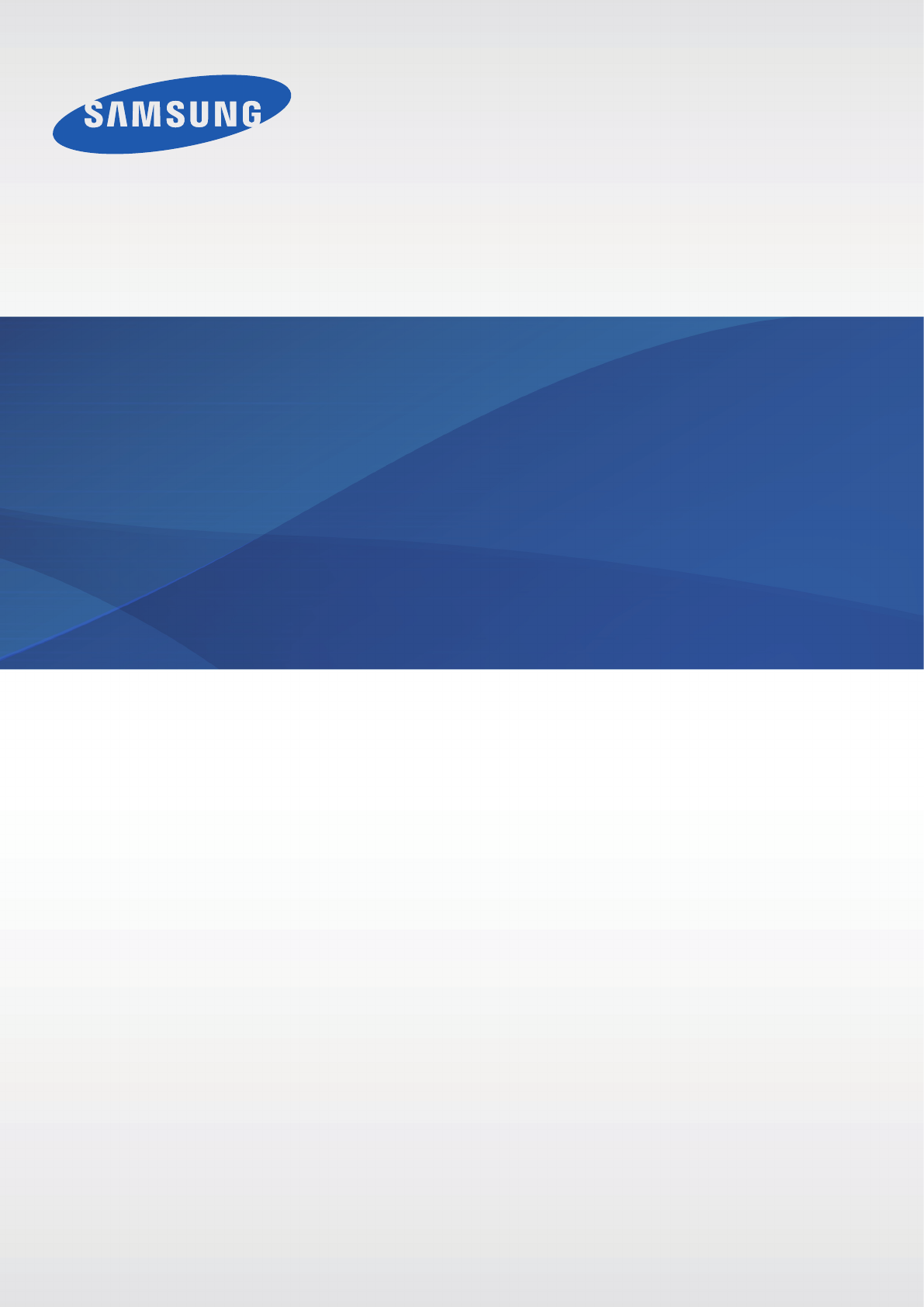
 (35 pages)
(35 pages) (140 pages)
(140 pages) (180 pages)
(180 pages) (151 pages)
(151 pages) (4 pages)
(4 pages)







Comments to this Manuals